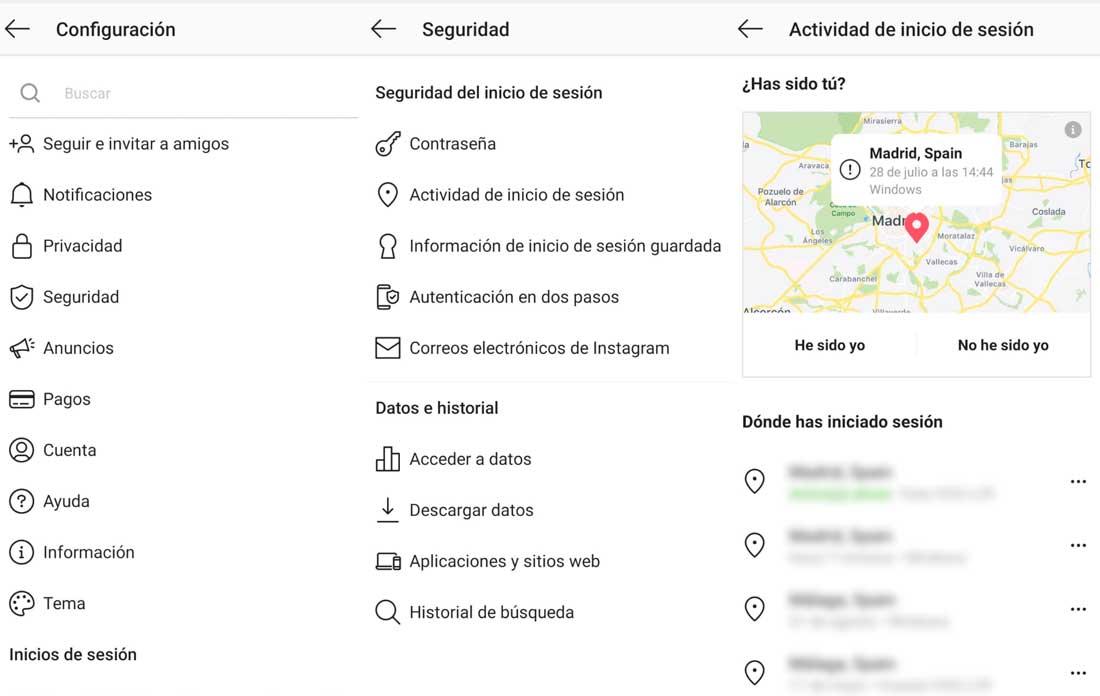Por norma general, la mayoría de los router suelen asignar una dirección IP automáticamente a cada ordenador o dispositivos que se conectan a él. Puede que, en alguna ocasión, bien para realizar alguna configuración o al mantener alguna conversación con el servicio de soporte de nuestro proveedor a Internet, nos hayan solicitado la dirección IP del ordenador desde el que nos conectamos a Internet y no sepamos cómo la podemos saber. Por eso, a continuación, vamos a mostrar diferentes maneras de saber cuál es la dirección IP de un equipo.
Para muchos puede que esto sea algo más que conocido, pero hay otros muchos usuarios con menos experiencia o conocimientos que seguramente no sepan cómo saber la dirección IP de su ordenador y lo que esto significa. IP viene de Internet Protocol o lo que es lo mismo, Protocolo de Internet, por lo tanto, la dirección IP es un número que identifica a una interfaz en red de un dispositivo que utilice el protocolo IP.
Qué tipos de IP existen
Aunque todas las direcciones IP tienen como misión identificarnos, hay dos tipos de direcciones IP y su objetivo concreto es distinto. Hay direcciones IP públicas y direcciones IP privadas, unas te identifican en Internet y otra lo hacen dentro de una misma red que comparte IP pública. Por ejemplo, en tu casa.
Direcciones IP Públicas
La dirección IP pública es, básicamente, la que te ayuda a identificarte cuando te conectas a Internet. Tu matrícula para navegar o usar cualquier servicio. Se trata de la identificación que tu proveedor de Internet te asigna para ser reconocido en Internet. Para identificarte en Internet, tienes que tener una dirección IP pública que automáticamente se te ha asignado, aunque tú no supieses ni que existe.
Las direcciones públicas suelen ser direcciones IP dinámicas o estáticas. Son dinámicas si te conectas a Internet desde tu router en casa, tu proveedor te asigna una dirección IP aleatoria que esté disponible. Y es la que usas para identificarte cuando navegas por Internet siempre que lo hagas. O estática si quieres mantener siempre la misma IP y que no rote nunca. Hay diferencias en cuanto a uso, pero también en cuanto a gasto. Todos tenemos una dirección IP dinámica normalmente, pero si queremos tener una dirección IP estática debemos pagar por ello. Además, otra de las grandes diferencias es que estas últimas disminuyen la privacidad porque es más sencillo monitorizarlas.
Direcciones IP dinámicas
Son las que usan un número distinto cada vez que te conectas a Internet. Es lo más habitual por parte de los proveedores de Internet y las direcciones IP que suelen asignarte son direcciones IP dinámicas que en ese momento no están siendo utilizadas por otro.
Todos tenemos una IP dinámica por defecto. Una vez que te ha quedado claro todo lo anterior debes tener en cuenta que todos tenemos una IP dinámica por defecto asignada por el operador pero que podemos tener una IP fija con algunas de las compañías. Eso sí, debemos pagar más. Usar una IP fija tiene un coste si queremos tener algunas de las ventajas mencionadas en párrafos anteriores como tener conexiones FTP o web, por ejemplo, y control exclusivo de la dirección IP.
Direcciones IP fijas
También hay direcciones IP fijas en las que el número siempre es el mismo, nunca varía. No se modifica de ninguna manera ni cuando reiniciamos el router ni pasado un tiempo. Para servicios de correo electrónico, para bases de datos o para servidores dedicados al alojamiento de páginas web o de hosting, por ejemplo. Lo que hacen estas direcciones IP fijas es “traducir” una dirección IP en un nombre de dominio para que sea más fácilmente reconocible.
Como hemos explicado en el párrafo anterior, la dirección IP pública es la que te identifica cuando te conectas a Internet. Pero dependiendo de la que tengas puede ser pública o privada. Tu proveedor de Internet te la asigna para “ser reconocido” y es dinámica y aleatoria: el proveedor asigna una que esté disponible. Pero también puedes tener la misma siempre y que no rote ni se cambie. ¿Cómo? Teniendo una dirección IP fija. Como su propio nombre indica, las dinámicas no son siempre la misma ni son inalterables, sino que depende de si reseteas el router, por ejemplo. Se te asigna una de forma aleatoria y puede cambiar. La fija no cambiará nunca.
Las direcciones IP dinámicas son las que usan un número distinto cada vez que te conectas a internet o cuando reinicias o reseteas el router, por ejemplo. En algún momento serán o han sido utilizadas por otra persona. Pero las direcciones IP fijas siempre son la misma y nunca varían ni, aunque pase el tiempo ni si desconectas y conectas el router ni nada similar. Siempre es el mismo conjunto de números.
¿Y qué más me da tener una u otra? Si eres un usuario “normal” no te afectará en nada y quizá ni siquiera conoces que existen dos o que hay una IP dinámica que se te asigna por defecto. Pero hay muchas personas a las que conviene tener una IP fija porque esto conlleva una serie de ventajas. Especialmente en el caso de las empresas. Por ejemplo, usar una dirección IP fija nos permite acceder de forma remota a cualquiera de nuestros dispositivos o archivos sin que la dirección se modifique, pero también nos permite acceder a sistemas de videovigilancia, a una base de datos a través de control remoto, a alarmas.
A nivel de empresa es especialmente interesante si queremos tener control remoto de inventarios, control remoto de un TPV o de la domótica del negocio utilizado. En el caso de tener una IP fija nos aseguramos el acceso. Eso sí, no es gratis: los operadores nos obligan a pagar una cantidad si queremos una dirección IP fija.
Por otro lado, tener una dirección IP dinámica es gratis. No tienes que pagar nada y es la que tenemos siempre, por defecto. Aunque puede parecer lo normal, tiene una serie de ventajas. Por ejemplo, es más difícil rastrearte si vas cambiando la IP (de ahí que sea habitual el uso de una VPN que la enmascara para mostrar otra diferente) o también podemos evitar bloqueos en caso de que se haya baneado la IP cuando tengamos otra asignada o forcemos el cambio a una nueva, por ejemplo.

Pese a que todas las operadoras nos dan la opción de poder contratar el servicio que nos ofrece una IP fija, la realidad es que no en todos los casos podemos llevar a cabo la contratación del servicio si no somos profesionales. Puesto que, como mencionábamos previamente, este tipo de soluciones pueden ser muy efectivas en entornos corporativos, pero no tanto si somos particulares. Es recomendable consultar con nuestra operadora cuáles son las opciones que nos ofrece y, en base a ello, actuar en consecuencia hasta encontrar una solución que se adapte a nuestra situación particular.
Direcciones IP privadas
Las direcciones IP pueden ser privadas. Estas no tienen como finalidad identificarte dentro del conjunto de Internet sino identificar cada dispositivo dentro de una misma red. Por ejemplo, cada dispositivo en una casa con sólo un router o cada ordenador en una oficina cuya IP pública se mantiene, pero varían las privadas. Podrás identificar un smartphone, un ordenador, una tablet.
La dirección IP privada se asigna a cada dispositivo para que pueda reconocerse. Por ejemplo, puedes tener una dirección IP privada en tu móvil, otra en tu impresora, otra en el smartphone y otra en tu tablet aunque todas estén conectadas a la red, al mismo WiFi o router.
En cada uno de tus dispositivos puedes elegir si quieres una dirección IP dinámica que el router asignará de manera aleatoria o si prefieres establecer una IP fija que te servirá para recordarla con más facilidad. Por ejemplo, en el caso de que quieras acceder desde tu smartphone a tu PC de forma remota.
Saber la dirección IP del ordenador
Podemos saber la dirección IP de un ordenador de varios métodos diferentes que dependerán, lo primero, de qué dirección necesitas. Hemos explicado en párrafos anteriores las diferencias entre IP Pública y Privada y por ello aquí también diferenciaremos cómo saber una u otra según lo que busquemos en concreto.
IP Pública
La dirección IP pública es la que nos asigna nuestro router como identificador en Internet y es una especie de matrícula que usamos para navegar por Internet. Cómo nos ven. Por ejemplo, cuando una página va a bloquear nuestra IP si hemos intentado acceder muchas veces o cuando algunos medios limitan el número de noticias gratuitas que podemos leer desde una ubicación concreta, nos bloquean la IP. ¿Cómo sabemos cuál es? Esto es muy sencillo porque hay webs que nos lo dicen.
El modo más sencillo de averiguar tu dirección IP pública es buscarla en Google. Escribe «What is my IP?», «cuál es mi dirección IP» o «cómo encontrar mi dirección IP» y Google te la dirá, si bien no revelará tu ISP (proveedor de servicios de Internet) ni tu ubicación.
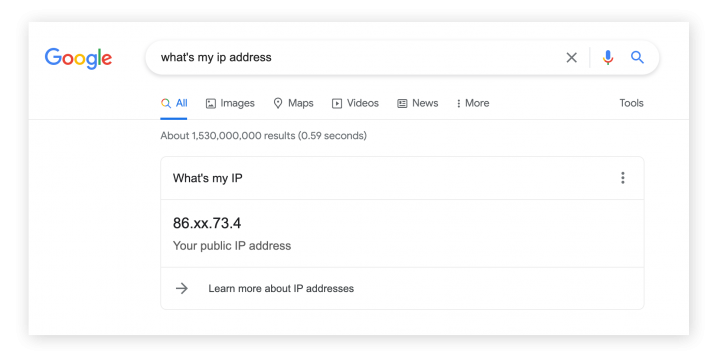
Existen algunas webs que con únicamente visitarlas desde nuestro navegador van a reconocer la dirección IP de nuestro ordenador y nos la mostrarán en la página automáticamente. Algunas de las más populares son cualesmiip y cual-es-mi-ip. Aquí automáticamente veremos un grupo de números que es tu IP pública actual.
Sin embargo, también es posible que veas el proveedor de Internet y el país de dicha IP. E incluso cuenta con un botón para geolocalizar la dirección, pero es una geolocalización aproximada. Los datos que te da la página web son: país, ciudad, latitud, longitud y el ISP o proveedor de servicios de Internet que tienes. Pero, como decimos, es probable que sea algo estimado así que no debes fiarte al 100%.
IP Privada
En cada uno de los diferentes sistemas operativos que nos encontramos en los ordenadores, existen distintas formas de conseguir dar con la IP privada que está utilizando ese equipo una vez que se conecte a Internet. Es por esto mismo por lo que os diremos cada uno de los pasos que tendréis que seguir en todo momento para que no perdáis una tarde o un día entero en esto. En cualquier caso, la manera más gráfica para averiguar la IP privada de un ordenador es a través del icono del WiFi o conexión a Ethernet de la bandeja del sistema. Pero, será mejor que miréis al detalle el proceso completo:
Desde Windows
Basta con hacer clic con el botón derecho sobre dicho icono y seleccionar la opción Abrir configuración de red e Internet y a continuación, pinchar sobre la opción Ver las propiedades de red dentro de la página que se nos muestra de la configuración de Windows 10. También podemos acceder hasta esta misma pantalla si abrimos la página de Configuración de Windows 10, seleccionamos la opción Redes e Internet y a continuación hacemos clic en Cambiar opciones del adaptador para comprobar el estado de nuestra conexión.
De cualquier forma, se nos mostrará una nueva ventana en la que nos aparecerá toda la información de nuestra red y donde podremos ver la dirección IP de nuestro ordenador. Simplemente tenemos que buscar el campo Dirección IPv4 y ahí obtendremos nuestra IP.
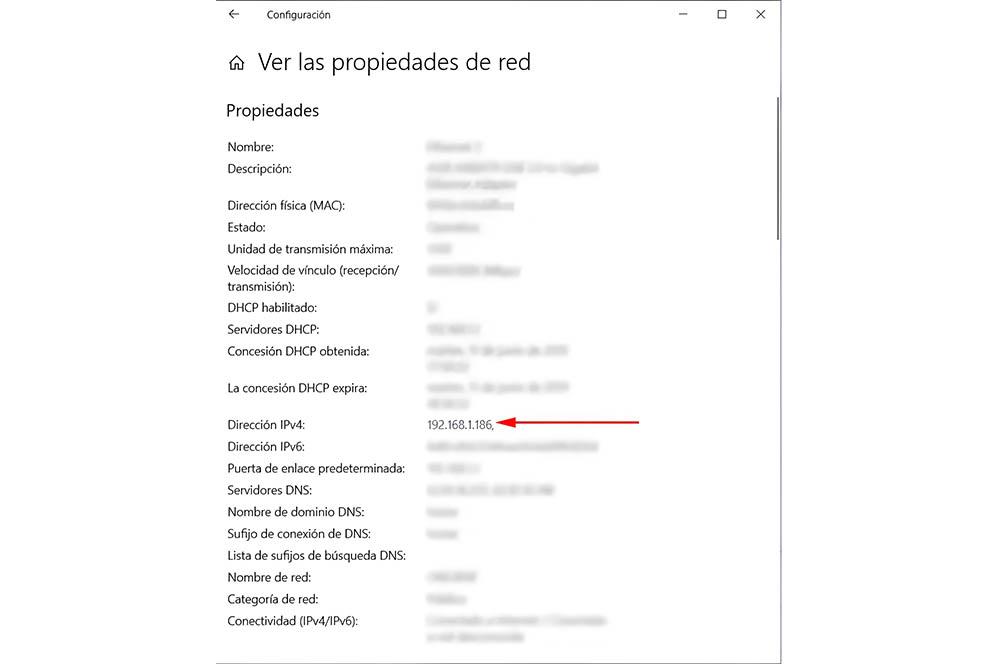
Otra manera gráfica de conocer la dirección IP del ordenador es a través de la opción Centro de redes y recursos compartidos del Panel de Control. Una vez ahí, seleccionamos nuestra conexión de red y en la ventana que se nos muestra, hacemos clic en el botón Detalles. Esto nos abrirá una nueva ventana donde nos aparecerá el campo dirección IPV4 que es donde se mostrará nuestra IP. Es decir, otra ruta posible es:
- Ve al panel de control.
- Haz clic en Redes e Internet.
- Abre el Centro de redes y recursos compartidos.
- Pulsa sobre la conexión a Internet activa.
- Accede a las propiedades.
- Haz clic en “Detalles…”.
- Aquí encontrarás todos los detalles y tu dirección IP privada.
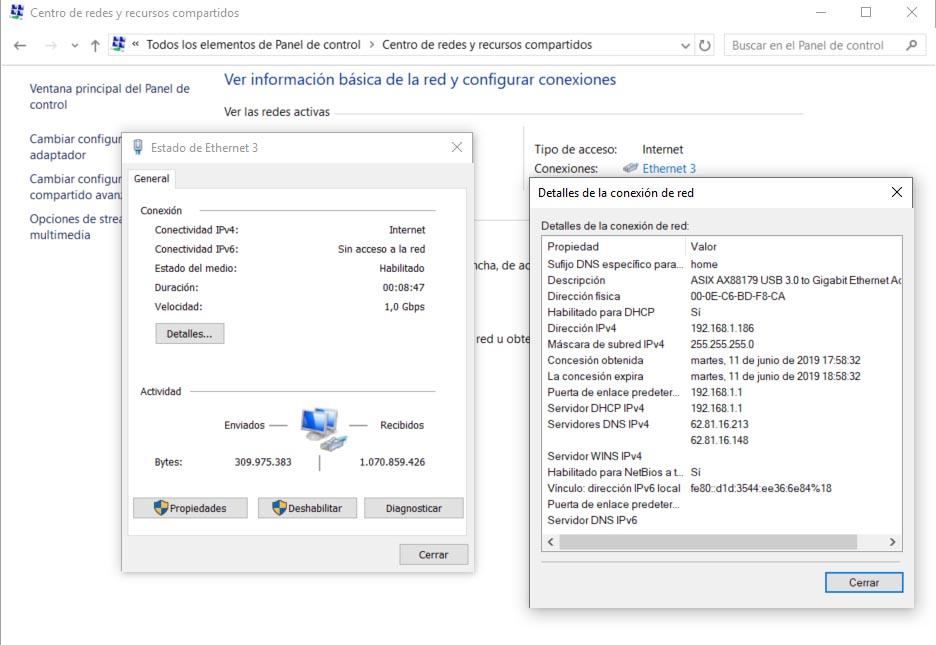
Otra forma de averiguar la dirección IP de nuestro PC es a través de la línea de comandos de Windows. Por lo tanto, abrimos una ventana del símbolo del sistema, escribimos el comando ipconfig y pulsamos Enter. Automáticamente, se nos mostrará información sobre nuestra red en la línea de comandos y únicamente debemos fijarnos en el campo Dirección IPv4. Los pasos, en resumidas cuentas, serían los siguientes:
- Ve al buscador.
- Busca “Ejecutar”.
- Aparecerá una ventana emergente y escribe cmd.
- Haz enter.
- Aparecerá la pantalla del terminal.
- Escribe ipconfig y pulsa ENTER.
- Tu dirección IP privada será la correspondiente a “Dirección IPv4”.
Finalmente, la última alternativa para descubrir cuál es la dirección IP de tu equipo Windows es pulsar las teclas Windows +R, y posteriormente escribir el comando cmd.exe. De esta forma, iniciarás el terminal de Windows. A continuación, solo tendrás que escribir el comando ipconfig y obtendrás fácilmente un listado con los datos de tu conexión de red. Deberás localizar en el listado la tarjeta de red que estás utilizando y fijarte en la entrada Dirección IPv4 que te indicará la IP asignada a ese equipo.
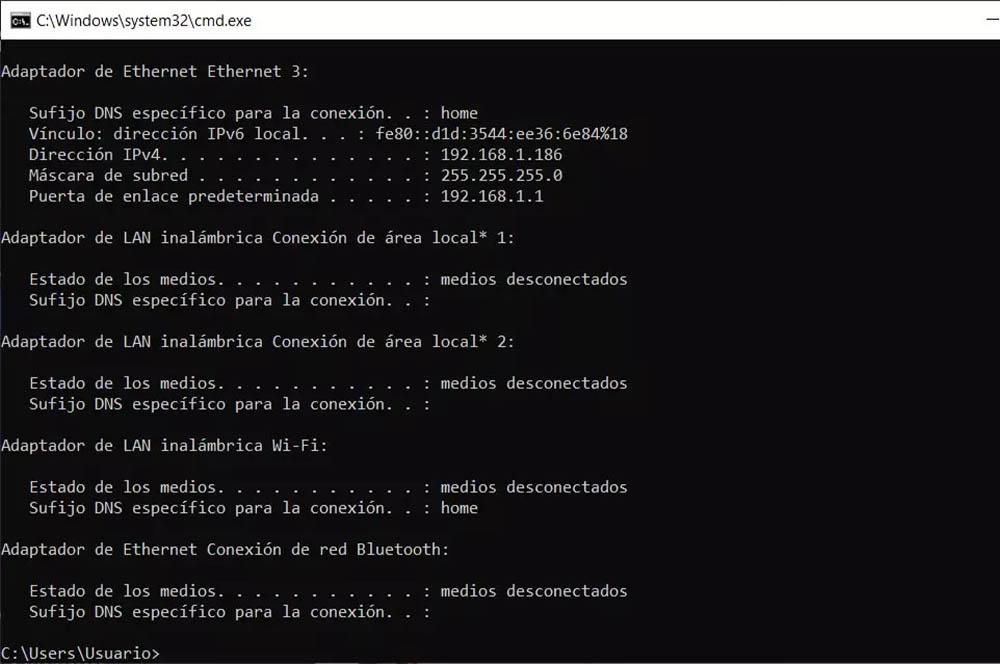
Desde Linux
Al igual que hemos visto cuáles son cada uno de los pasos a seguir desde un equipo con Windows, lo cierto es que también tendremos la forma de averiguar la IP privada del PC con Linux. Además, el proceso que tendremos que llevar a cabo es bastante sencillo, ya que, concretamente, deberemos hacer lo siguiente:
- Ve al escritorio.
- Haz clic en el icono de conexión de red.
- Haz clic en “información de conexión”.
- Ahí puedes encontrar la dirección IP.
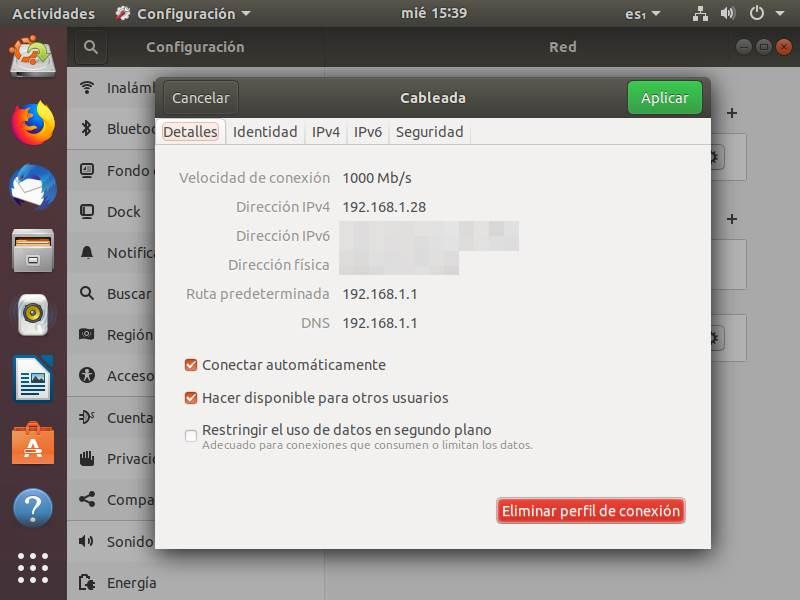
Pero, como os decíamos anteriormente, no hay una única manera de conseguir llegar a poder averiguar la IP. Más que nada, porque existe otra forma de hacerlo desde Linux es a través de la consola:
- Pulsa Control + Alt + T.
- Se abrirá la terminal.
- Escribe ifconfig.
- Pulsa enter.
- Verás la dirección IP privada de ese dispositivo.
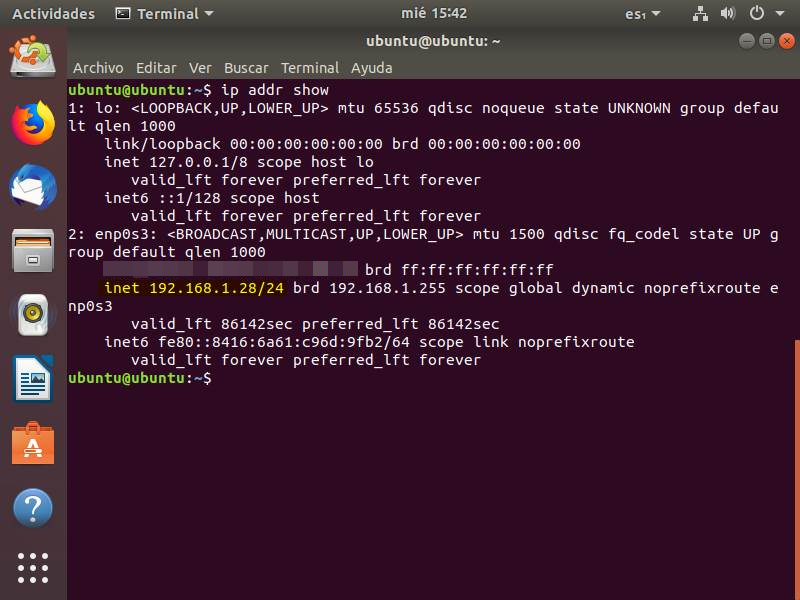
Desde Mac
Y, cómo no podía ser de otra manera, también es posible conseguir descubrir cuál utiliza un equipo de Apple cuando lo conectemos a Internet. Para averiguar la IP en un Mac, tendremos que seguir esta serie de pasos:
- Ve al icono de preferencias del sistema.
- Abre y accede al apartado Red.
- Pulsa sobre “Avanzado…” en el botón inferior derecho.
- Verás el apartado TCP/IP.
- Encontrarás la dirección IPv4, la dirección IP privada de tu dispositivo.
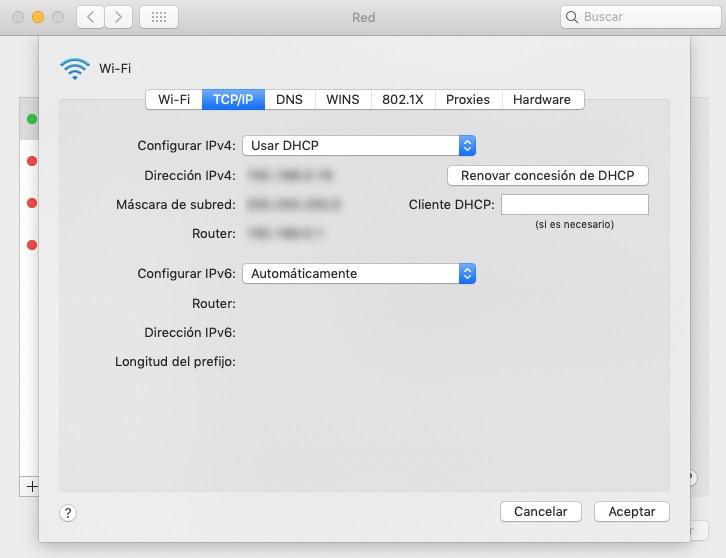
Averiguar la IP de otros dispositivos
No solo puedes estar interesado en averiguar la IP del ordenador, también puedes querer conocer cuál es la dirección de otro dispositivo. Como, por ejemplo, de tu Smart TV, un móvil Android e iOS, hasta de la tablet que usas en casa todos los días. Y esto es justamente lo que vamos a ver a continuación.
Desde Android
Además, si contamos con un smartphone Android, es decir, con el sistema operativo de Google, también conseguiremos ver cuál es la IP del dispositivo. Aunque, hay que tener en cuenta que esta ruta que veremos a continuación puede variar según la capa de personalización que utilices y es posible que en lugar de encontrar “Acerca del dispositivo” encuentres sinónimos como “Acerca del teléfono”, por ejemplo. No obstante, puedes probar estos pasos:
- Ve al apartado de Ajustes.
- Busca la opción «Acerca del dispositivo».
- Pulsa en «Estado».
- Ahí verás indicada tu dirección IP privada.
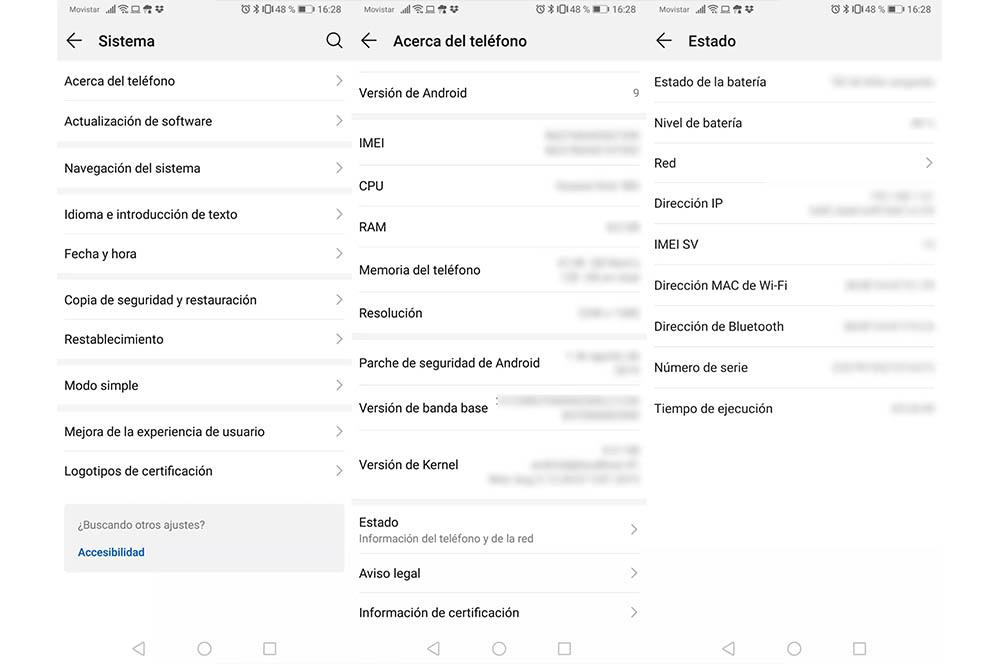
En Android, la capa de personalización del fabricante de tu smartphone puede hacer que no sean los mismos pasos. Por lo que es un detalle que debes tener en cuenta a la hora de querer averiguar cuál es la IP del móvil. Es posible que puedas conocer directamente esta información dentro del menú de redes y pulsando sobre la conexión WiFi a la que estás conectada. Por tanto, dependerá tanto de la capa de personalización como de la versión del sistema operativo que tengas instalada en el teléfono.
Desde iPhone o iPad
Los móviles con el sistema operativo de Google no son los únicos smartphones que nos dejarán descubrir cuál es la IP privada del dispositivo. Los iPhone o los iPad cuentan también con esa posibilidad. Para averiguarla, tendremos que ir directamente a la app de Ajustes. Pero, para que te quede más claro, sigue estos pasos:
- Abre la app de Configuración.
- Pulsa en WiFi.
- Elige la red en la que estás conectado.
- Pulsa sobre el icono de información.
- Aquí podrás encontrar la IP privada del iPhone/iPad y la de tu router.
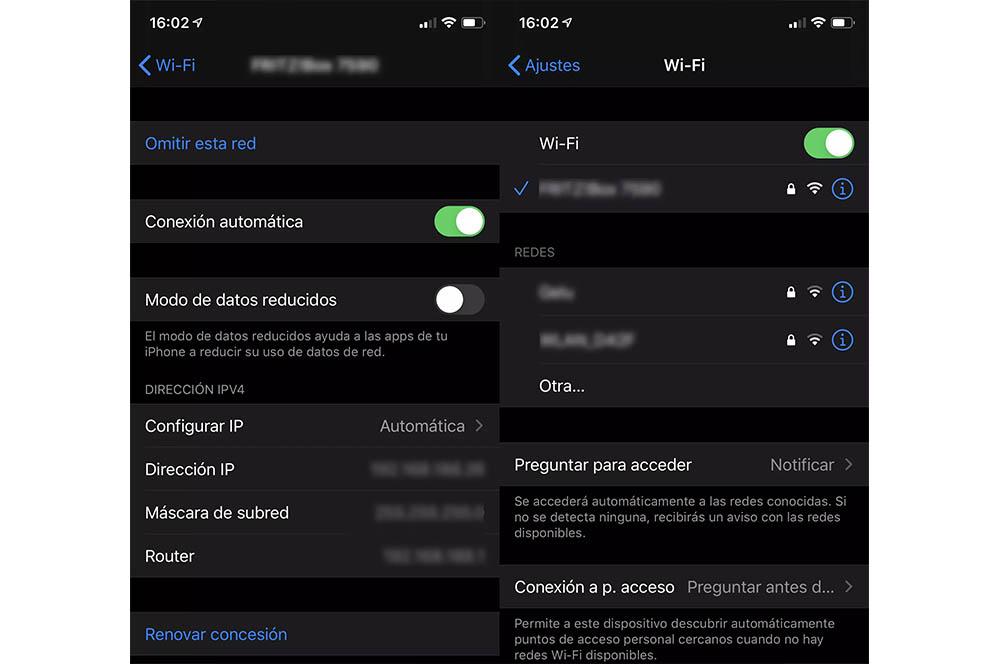
En una Smart TV
Como todo dispositivo, por cualquier motivo, la realidad es que te puede interesar conocer la IP de una Smart TV. En este caso, hay que tener en cuenta que los sistemas operativos son diferentes. Al igual que, en función de la antigüedad de tu modelo, tendrá una versión más reciente o más vieja del software del fabricante. Por lo que también pueden variar las pestañas de su configuración.
Por lo general, ya tengas una Smart TV de Samsung, LG, Hisense, etc., lo cierto es que en todas hay algo en común: los ajustes de red. Dentro del menú de configuración tienes que entrar en el apartado de WiFi/Redes. Desde este apartado, tienes que buscar una pestaña que indique directamente ajustes avanzados o similar. Una vez aquí, tendrías que ver cuál es la IP de la TV sin problemas.
Ver la IP de un dispositivo conectado a nuestra red
Todos estos consejos son muy útiles cuando queremos conocer la IP de nuestro propio PC, pero ¿qué ocurre cuando necesitamos saber las IPs de los equipos que están conectados a nuestra red? Si tenemos conocimientos de sistemas y tenemos acceso al router o switch de nuestra red, no nos costará hacer una consulta a la tabla ARP para conocer las IPs además de poder realizar diferentes configuraciones dedicadas a las necesidades de nuestra red LAN.
Pero si no tenemos esos conocimientos o directamente queremos una herramienta sencilla para poder conocer los dispositivos conectados, podemos usar algunas herramientas de terceros como Advanced IP scanner de la que te hablaremos próximamente y que te permitirá tanto conocer la IP de tu dispositivo como la de otros conectados en la red. Si igualmente quieres consultar la lista de IPs conectadas a nuestro router (o incluso la nuestra de paso), te contamos como hacerlo fácilmente.
Acceder al administrador y a la configuración de nuestro router es un proceso que puede asustar a los que no tienen demasiados conocimientos del tema, pero en realidad es algo muy útil y que nos puede servir para muchas cosas. En este caso, es muy útil porque desde ahí podemos consultar todos los equipos que tenemos conectados a nuestra red, así como sus direcciones MAC (que actúan como si fueran el «DNI» del dispositivo) y, por supuesto, la dirección IP privada que tienen asignada. Hacerlo como digo no es muy complicado, y a continuación vas a poder ver los pasos a seguir para ello:
- Abre una ventana de tu navegador favorito
- En la barra de direcciones tendrás que escribir 192.168.1.1
- Nos aparecerá una ventana donde tendremos que introducir usuario y contraseña
- Si nunca has usado este sistema serán los que traiga por defecto el router
- Encontraremos estos datos detrás, suelen ser «1234» o «admin»
- Una vez dentro tendremos que buscar un apartado llamado DHCP
- Dentro tendremos todas las direcciones IP de los dispositivos conectados, incluido el nuestro
Herramientas de terceros
También podemos echar mano de herramientas de terceros para tener siempre a mano la dirección IP de nuestro equipo, que nos facilitarán la tarea si no queremos tener que seguir los pasos antes indicados o nos resultan complicados. Por ello, comentamos algunas soluciones seguras que probablemente sean de tu interés, que puedes usar para conocer este dato en tu ordenador en Windows, aunque con posibilidad de hacerlo en otros sistemas operativos como Linux, de forma gratuita.
TrueIP
Una de ellas es TrueIP, una aplicación gratuita y portable que podemos descargar desde este mismo enlace y que nos permite ver la IP de nuestro PC con un solo clic. Aunque está pensando sobre todo para Windows, también sirve para Linux. Para ello, lo único que tenemos que hacer es descargar TrueIP y descomprimir el archivo .ZIP que se guarda en nuestro disco con la descarga. A continuación, lanzamos el ejecutable TrueIP que encontraremos entre los archivos de la aplicación y automáticamente nos aparecerá una pequeña ventana en el escritorio con la dirección IP del ordenador.
TrueIP es una aplicación que, una vez que la lancemos se queda abierta en segundo plano en la bandeja del sistema, por lo tanto, basta con hacer un clic sobre el icono de la herramienta en la bandeja del sistema y podremos ver rápidamente la dirección IP del equipo en cualquier momento. Si lo preferimos, entre las opciones de la aplicación podemos indicar que TrueIP se ejecute siempre en el arranque de Windows.
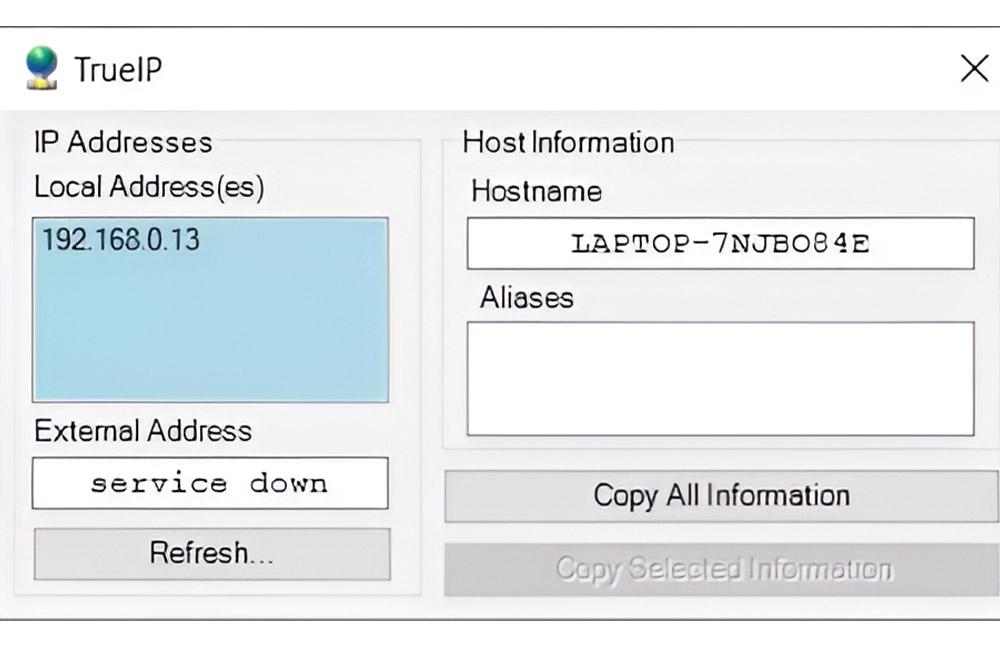
Advanced IP scanner
Advanced IP Scanner es una herramienta que nos permite escanear una red en cuestión de segundos. Podemos hacernos con ella desde aquí. Su funcionamiento es muy sencillo, en la barra de búsqueda debemos introducir el rango de IP’s que queremos escanear y clicar sobre “Explorar”. Puede hacer muchas más cosas, como apagar ordenadores de manera remota.
En pocos segundos conoceremos las IP’s de los equipos que están conectados en el rango que hemos realizado la búsqueda. Además del escaneo de nuestra red permite un acceso fácil a unidades compartidas, control remoto a través de RDP, detección de direcciones MAC entre otras características. Es compatible con Windows 11, 10, 8, 7 y puedes obtenerlo gratuitamente cuando quieras para acceder a todas sus prestaciones. Permite exportar a CSV. No necesita instalar para empezar a usarlo.
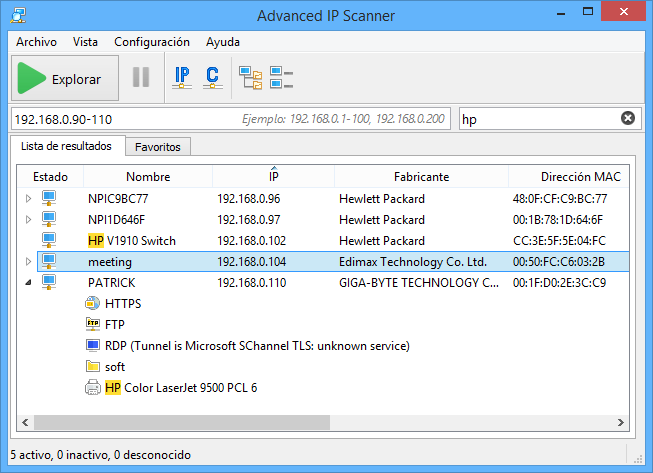
Colasoft MAC Scanner
Hay herramientas que nos permiten saber la dirección IP de cada dispositivo conectado si queremos hacer algunos ajustes, por ejemplo. Para ello podemos utilizar decenas de herramientas diferentes, pero hay una especialmente sencilla e intuitiva que se denomina Colasoft MAC Scanner. Que debe su nombre, como es evidente, a que también está planteado para saber la dirección MAC de un dispositivo conectado a una red local.
Colasoft MAC Scanner se puede descargar gratis para ordenadores Windows. Y después de la instalación, su uso es tremendamente sencillo. Nada más abrirlo nos encontraremos con algo parecido a una hoja de cálculo vacía. En realidad, aquí es donde se mostrarán los dispositivos conectados a la red tanto por cable como por WiFi, y su información con detalles como la dirección IP, la dirección MAC, el fabricante y otros. Para que todo esto aparezca, lo único que debemos hacer es pulsar sobre Start, para que arranque el análisis de la red.
Una vez se haya escaneado la red será cuando aparezcan todos los equipos conectados a ella.
Y podremos identificar los diferentes equipos por su fabricante o por su dirección MAC, por ejemplo, en el caso de dispositivos móviles, televisores inteligentes, videoconsolas y un largo etcétera. Además de revisar la información, también la podemos exportar de diferentes maneras, o sencillamente copiarla para trasladarla a otro programa en forma de texto.
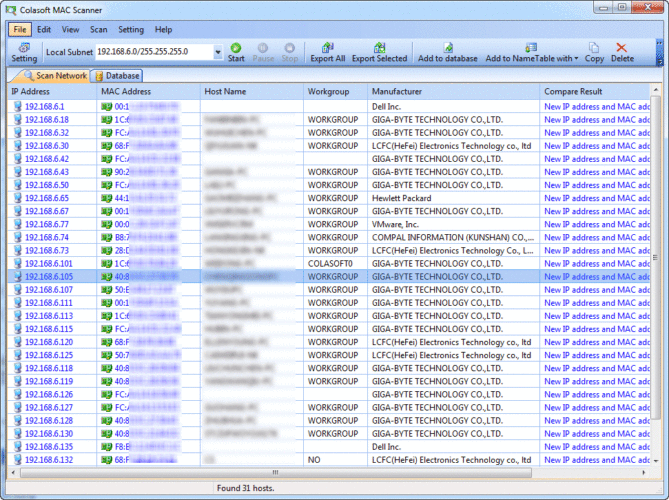
Fing
Fing es una aplicación que nos permite saber la dirección IP privada de cualquier aparato que esté conectado a la red WiFi a la que está conectado el dispositivo desde el que lo estamos consultando. Se trata de una aplicación disponible para iOS y Android y que podemos descargar de forma totalmente gratuita. Nos permite tener un control de todos los aparatos conectados a nuestra red, algo especialmente útil si queremos detectar intrusos o saber si alguien nos está robando Internet: un vecino o alguien que se ha conectado sin permiso y cuyo aparato no reconocemos…
Fing es una aplicación gratuita, intuitiva y práctica. No hay que hacer nada para que automáticamente empiece a escanear todo lo que está conectado a la red. Cuando instales la aplicación te hará una serie de preguntas y te preguntará si quieres o no registrarte. No hace falta registro para empezar a escanear los dispositivos. Una vez en la pantalla principal, en la parte superior verás un botón: “Buscar dispositivos”.
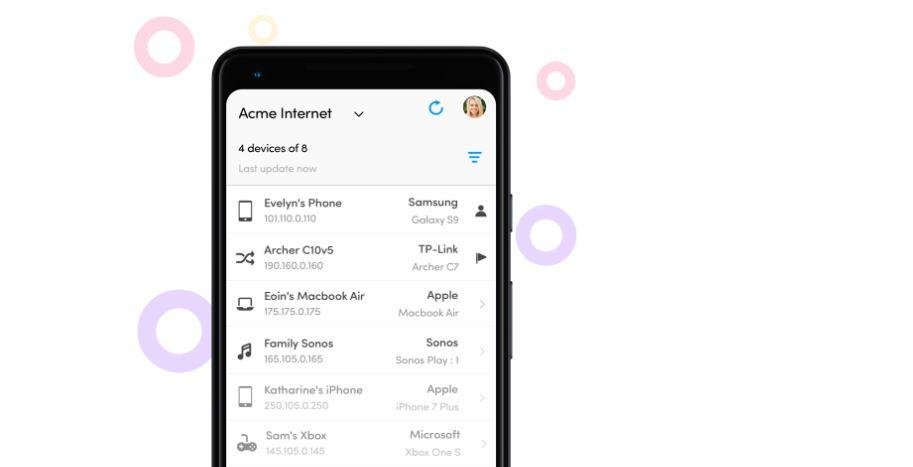
Pasados unos segundos la aplicación te mostrará todos los aparatos que hay conectados a tu red. No solo verás la dirección IP de tu ordenador o tu móvil sino también podrás ver otras conexiones que estén conectadas a Internet como tu aspiradora, la videoconsola o incluso purificadores conectados o altavoces inteligentes. Todos tienen una dirección IP privada que podrás comprobar rápidamente desde la aplicación uno a uno. No solo podrás ver la IP, sino que también podemos acceder a una ficha con todos los detalles del aparato: marca, gama, dispositivo, cuándo ha sido la última vez que se ha conectado…
Wireless Network Watcher
Wireless Network Watcher es una herramienta que escanea tu red inalámbrica para mostrar todos los ordenadores y dispositivos conectados a esta. Se mostrará información como la dirección IP, MAC y otros datos interesantes, como el nombre del equipo en cuestión. Solo puede escanear la red en que te estás conectando en este momento.
Además, una de las ventajas de esta herramienta gratuita es que podrás exportar la lista de dispositivos conectados al equipo si lo deseas en diferentes formatos, como HTML, XML o copiarla al portapapeles para después pegarla donde quieras, fácilmente. Funciona con diferentes versiones del sistema operativo Windows, desde Windows, como Windows 2000, Windows XP, Windows Server 2003/2008, Windows Vista, Windows 7, Windows 8 y Windows 10. Puedes acceder a este sencillo programa desde aquí.
También funciona con redes pequeñas que estén conectadas con cable, siempre teniendo en cuenta que se trata de una herramienta modesta para uso personal. La sencillez del programa sigue siendo una de sus principales características y puede ocurrir que se produzca algún error. Si mientras estás usando el software no detectas el adaptador de red correcto, tendrás que hacer un pequeño ajuste de manera manual. Para ello, pulsa la tecla F9, lo que te ayudará a entrar en el menú de opciones avanzadas. Y allí elige el adaptador que te corresponda.
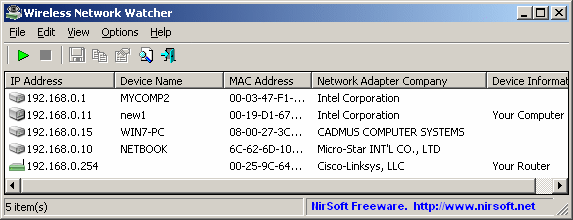
Qué es una dirección IP
La dirección IP es, como bien sabemos, uno de los elementos más comunes que forman parte de todo el aglutinado de Internet. Cualquier página web por la que navegues, cualquier dispositivo que utilices para tus tareas en la red, así como los routers cuentan con una dirección IP. Antes de entrar en materia, vamos a profundizar un poco más en sus naciones básicas.
Por decirlo de alguna forma, la dirección IP es como una especie de matrícula o identificación que permite identificar las partes conectadas en una red. Con ellas, Internet sabe cuál es cada elemento, ya sea un ordenador, un router, un teléfono móvil o un portal web.
Absolutamente nadie puede acceder a Internet sin una dirección IP, ya se trata de algún dispositivo o de una web, que no puede estar online si no tiene una IP asociada a ella. Precisamente, cuando nosotros tecleamos en un buscador la dirección de una página, la función consiste en transformar esas letras en una dirección IP. Solo así podremos acceder a los contenidos de una web y consultarla.
Las direcciones IP está compuestas por cuatro bloques de números de hasta tres cifras cada uno y separados por un punto. Los valores de cada bloque pueden oscilar entre el 0 y el 255, por lo tanto, una dirección IP tendrá el siguiente formato, AAA.BBB.CCC.DDD, donde cada bloque puede estar formado por un máximo de tres cifras, pero no tiene por qué completarse obligatoriamente. De esta manera, algunas direcciones IP válidas podrían ser 127.0.0.1 y 192.168.1.1, por ejemplo.
¿Quién asigna la IP?
La dirección IP no la escoges tú con tus números favoritos, como ya todos sabemos. No puedes elegir cuál hay en cada momento si estamos hablando de IP públicas al igual que no es habitual que escojas la matrícula. IP significa Internet Protocol o Protocolo de Internet y nos permite identificarnos y comunicarnos, darnos una identidad en Internet cuando navegamos. Cada IP es única y no se repiten.
La Autoridad de números asignados de Internet (Internet Assigned Numbers Authority, IANA), una división de Internet Corporation para números y nombres asignados (Internet Corporation for Assigned Names and Numbers, ICANN), genera y asigna matemáticamente las direcciones IP.
El uso de direcciones IP normalmente ocurre sin que lo notemos. El proceso funciona de la siguiente manera:
- En un principio, el dispositivo se conecta indirectamente a Internet mediante una red conectada a Internet, que luego le otorga acceso al dispositivo.
- Cuando estés en casa, esa red probablemente será tu proveedor de servicios de Internet (ISP). En el trabajo, será la red de tu empresa.
- Tu ISP asigna la dirección IP al dispositivo.
- Tu actividad en Internet pasa por el ISP, el que la redirige a ti mediante tu dirección IP. Dado que te brinda acceso a Internet, es responsabilidad del ISP asignarle una dirección IP a tu dispositivo.
- Sin embargo, tu dirección IP puede cambiar. Por ejemplo, la dirección puede cambiar si enciendes o apagas el módem o enrutador. O bien, puedes comunicarte con tu proveedor de servicios de Internet (ISP) para que la cambie en tu nombre.
- Cuando estás fuera de casa, por ejemplo, viajando, y llevas tu dispositivo contigo, la dirección IP de tu casa no te sigue. Esto se debe a que utilizarás otra red (Wi-Fi en un hotel, aeropuerto o cafetería, etc.) para acceder a Internet y utilizarás una dirección diferente (y temporal) que te asignará el ISP del hotel, el aeropuerto o la cafetería.
La asignación de la IP no solo la reparte un organismo en todo el mundo, sino que reparte el trabajo entre cinco. La máxima autoridad en este ámbito es la Autoridad de Números Asignados en Internet o la IANA y reparte la labor en los RIR o Registros Regionales de Internet, que son cinco en todo el planeta. Cada uno de los cinco tiene una gran zona asignada. En España (perteneciendo a Europa, como es lógico, y junto con Asia Central y Oriente Próximo) el encargado de repartir estas direcciones IP es el Reseaux IP Européens Networks Coordination Centre o RIPE NCC. Además, tiene sub encargados que son los Registros Nacionales de Internet o los NIR, pero también los Registros Locales de Internet o los LIR. Y, por supuesto, proveedores y sub proveedores hasta llegar al dueño de la IP, que eres tú y tus dispositivos.
Esta jerarquía de asignación de IP es fundamental a la hora de comprender la ubicación que nos va a dar la dirección de cada uno de los usuarios de Internet ya que gracias a estas bases de datos puede ubicarse a un usuario gracias a que su dirección IP puede pertenecer al mismo que otras de una zona próxima, por ejemplo.
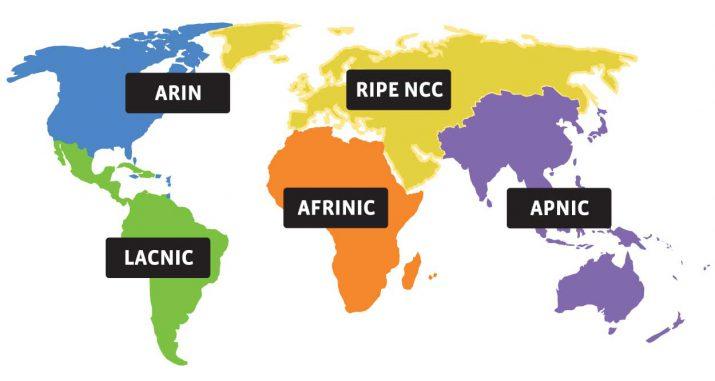
Ubicación de la IP
¿Cómo saben la ubicación? Como hemos explicado antes, la ubicación aproximada de la dirección IP puede decirte el país, la región o la ciudad en la que estás, pero eso no implica que se pueda saber tu barrio exacto, tu calle o incluso tu número de portal o el número de la calle en la que vives. Es prácticamente imposible.
Por un lado, para saber esta ubicación se utilizan las mencionadas bases de datos que asocian unas direcciones y otras y permiten sacar la zona próxima. Pero también hay otras webs que acceden a otras páginas visitadas en las que has buscado algo relacionado con tu ciudad. Por ejemplo, si has consultado el tiempo en Granada pueden intuir que vives aquí sin necesidad de tener tu ubicación exacta. O si es frecuente que consultes las noticias sobre esa ciudad. Aunque no siempre acierten.
El tercer caso para conocer la ubicación es que los operadores sean los que proporcionan la información. No pueden proporcionar tu dirección exacta, como es lógico, pero sí pueden ofrecer datos como el código postal, país, ciudad, conexión.
¿Puedo saber dónde vive alguien? No. La ubicación IP no va a decirte la calle exacta de esa persona ni siquiera el barrio dentro de una localidad o un pueblo. No se puede saber con exactitud el punto exacto ni, aunque utilices un software de pago por lo que no es un riesgo que vayan a espiarte ni a saber más sobre ti.
Cambiar la IP
Cuando nos vemos ante la necesidad de cambiar la dirección IP de nuestro equipo lo que debemos tener claro y si nos referimos a la IP pública o privada. Recordemos que la dirección IP privada es la que identifica un equipo dentro de una red privada, como por ejemplo la IP de nuestro PC, móvil, tablet, videoconsola u otros dispositivos dentro de la red de nuestra propia casa. Por su parte, la dirección IP pública de cualquier de estos dispositivos es la que le asigna el router.
Por lo tanto, mientras que todos los dispositivos conectados a nuestra red tienen una dirección IP privada distinta, todos ellos tendrán la misma dirección IP pública, que será la que nos asigne nuestro proveedor de Internet. La mayoría de proveedores ofrecen direcciones IP variables, es decir, puede que cambie después de apagar el router, sin embargo, si lo necesitamos, es posible contratar el servicio que nos garantice una dirección IP fija para nuestra conexión.
Por lo tanto, la dirección IP pública de nuestro ordenador no podemos cambiarla, así como así, puesto que depende de la IP que nos asigne nuestro router. Sin embargo, dentro de la red privada de nuestra casa o trabajo, sí es posible cambiar la dirección de nuestro ordenador de forma manual. En Windows es posible modificar la dirección IP de nuestro PC desde la línea de comandos siempre y cuando utilicemos un DHCP o dirección IP dinámica en la red local. Para ello:
- Abrimos una ventana del símbolo del sistema con permisos de administrador.
- Ejecutamos el comando ipconfig para ver la dirección asignada en ese momento.
- Ejecutamos el comando ipconfig /release para dejar libre esa IP.
- Y a continuación, ejecutamos el comando ipconfig /renew para solicitar la asignación de una nueva dirección IP.
- Por último, podemos volver a ejecutar el comando ipconfig para ver la nueva IP privada asignada.
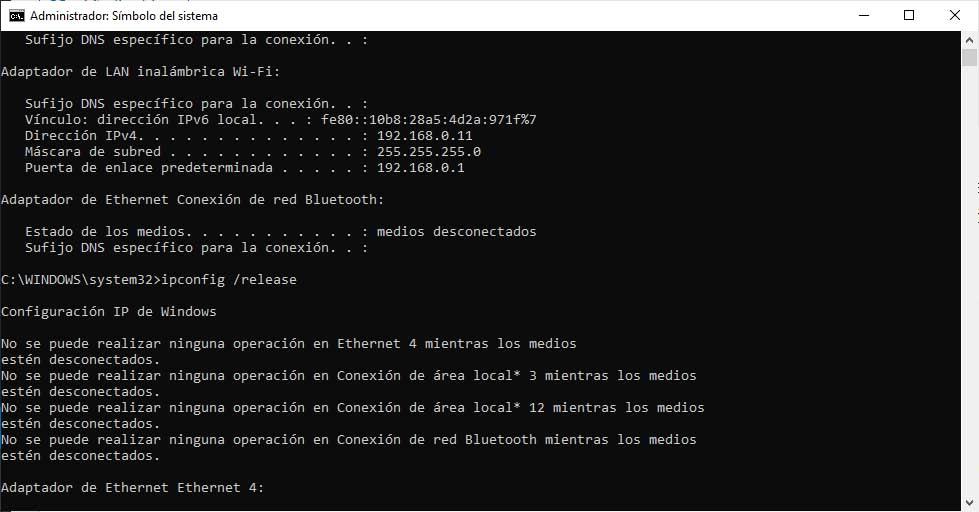
También es posible cambiar la IP privada de forma manual desde la ventana de propiedades del Protocolo de Internet. Para ello:
- Hacemos clic con el botón derecho sobre el icono de la conexión a Internet de la bandeja del sistema.
- Seleccionamos la opción Abrir configuración de red e Internet.
- Hacemos clic en Cambiar opciones del adaptador.
- Seleccionamos nuestra conexión y hacemos clic con el botón derecho del ratón sobre ella para acceder a las propiedades.
- Hacemos doble clic sobre Protocolo de Internet.
- Marcamos la casilla Usar la siguiente dirección.
- Introducimos manualmente la dirección IP que queremos para nuestro ordenador. Hay varias direcciones a las que podemos recurrir para un mejor rendimiento de nuestro equipo, como las de Google.
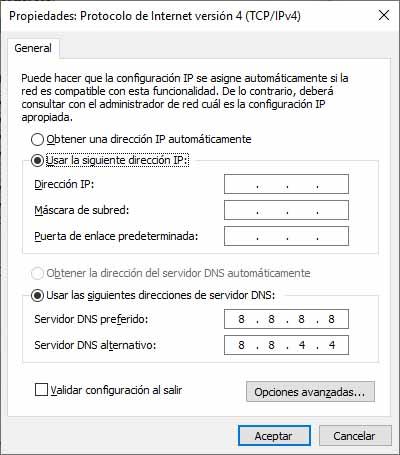
Cómo ocultar la IP
Debes tener en cuenta que tu dirección IP es pública en la mayoría de ocasiones, por lo que cualquier persona (incluidos los ciberdelincuentes) podrían encontrarte en Internet. A pesar de que en ocasiones puede ser útil, ya que sirve para que te envíen información adaptada y personalizada, lo cierto es que en la mayor parte de los casos puede resultar peligroso. Por tanto, lo mejor que puedes hacer es proteger tu dirección IP.
Si quieres ocultar la IP pública de tu ordenador podemos hacerlo a través de un proxy o de una VPN. Una VPN significa Virtual Private Network y Red Privada Virtual. Es un servicio que nos permite acceder a contenido restringido o bloqueado, pero, sobre todo, que oculta nuestra IP y protege nuestros datos cuando navegamos por Internet. Hay VPN de pago que no suelen tener límites de descarga ni navegación y que incluso podemos usarlas desde varios dispositivos. Pero también hay VPN que puedes usar de forma gratuita y que ocultarán nuestras IP pública.
Una VPN nos permite ocultar la IP, pero también nos permite cambiarla por si queremos ver algún contenido de otro país, por ejemplo, o queremos saltarnos bloqueos geográficos. También permite cambiarla para omitir filtros o acceder a sitios que están bloqueados para tu IP, por ejemplo. Además, nos da mayor seguridad y privacidad porque todos los datos están cifrados.
Cómo evitar que descubran una dirección IP
Si te preocupa la privacidad y quieres pasar lo más desapercibido posible navegando por la red, una de las opciones más recomendables es el uso de una conexión VPN. Piensa que la dirección IP es pública y que se trata de la herramienta que usan las personas con malas intenciones para encontrarte y luego llevar a cabo sus intentos de ataque o estafa. Al ocultar la dirección IP estás blindando tu equipo y evitando convertirte en un blanco tan sencillo. No obstante, recuerda que la disponibilidad pública de tu dirección IP también tiene ventajas, como encontrarte con contenido recomendado que se encuentra geolocalizado.
Las conexiones VPN crean un circuito privado a través del cual se transmite tu actividad en la red. Tu ordenador o dispositivo manda el tráfico a esa VPN y la VPN lo redirige a través de otro servidor distinto, de forma que tu IP cambia de manera instantánea en base a la localización que hayas elegido al abrir la conexión VPN.
Una forma de mantener los contenidos recomendados con una geolocalización adecuada es conectándote a una VPN de un servidor que se encuentre en tu mismo país. Eso te mantendrá dentro de un rango de IP similar, pero corresponderá a una localización diferente y te ayudará a proteger tu privacidad.
Hay servicios de VPN gratuitos y otros de pago que te pueden aportar un rendimiento de calidad por igual. Con los de pago se habilitarán opciones adicionales y tu seguridad aumentará, puesto que estas opciones suelen no almacenar ningún tipo de información de tu equipo o de tu IP original, mientras que los gratuitos sí que tienen tendencia a almacenar datos. No obstante, hay excepciones y siempre resulta recomendable investigar antes de tomar una decisión.
¿Por qué ocultar tu IP?
Cuando visitas un web siempre queda constancia de que tu IP ha sido la que ha estado en esa página y depende donde hayas entrado puede ser que tengas amenazada tu seguridad y privacidad. Mediante la dirección IP se puede hacer un buen número de cosas como averiguar tu ubicación, por poneros un ejemplo. Esto puede servir para que la publicidad ya este condicionada a esto mismo, ocurriendo que ya muchas bases de datos de distintas empresas saben dónde estás.
Más problemas de dar a conocer nuestra IP accidentalmente, es que alguien podría acceder a nuestra red a través de los ataques Dos (Denial of Service) y a nuestros ordenadores (móviles, tablets, etc) que haya conectados a esta, de forma remota y sin dejar rastro, y en el proceso recabar toda la información sobre nosotros que necesiten, accediendo a documentos y archivos personales, además de historiales y mucho más que seguro que no queremos dejar al descubierto. Sobre estos ataque Dos (Denial of Service), cabe señalar que son especialmente peligrosos cuando el hacker tiene acceso a la dirección de un servidor donde podemos tener una página web, por ejemplo, o una red que gestionamos en la que hayan varios equipos trabajando. Estos ataques consisten en bloquear los equipos afectados a base de mandar múltiples solicitudes para que estos no puedan responder y provoque un colapso.
Por si esto fuera poco, pueden saber nuestra ubicación aproximada ya que nuestra dirección IP revela nuestro país, ISP, ciudad, zona horaria y hasta el código postal del lugar en el que está nuestro equipo. También podrán restringirnos el acceso a servicios en línea, o usar nuestra dirección IP para lanzarnos un ataque “doxing” para revelar nuestra identidad e información personal, que después podría hacerse pública, información con la que podrían lanzarnos un “swattin”» y enviar a los servicios de emergencia a donde estemos.
Si ocultamos nuestra IP nadie sabrá donde hemos estado navegando o protegernos si, por ejemplo, utilizamos un programa tipo torrent, software que se mueve a medio camino entre lo licito y lo no lícito. De esta manera si existe algún tipo de problema no se podrá saber que nosotros hemos estado con ese tipo de programa, ay que nuestra dirección IP está oculta.
Además de todo esto ocultar la IP nos puede servir para entrar en servicios que no están operativos en nuestro país, bien porque es de fuera de nuestras fronteras o porque esté prohibido por alguna razón dentro del país en el que estamos. Así podemos disfrutar del contenido bien sea de un servicio de streaming de video, de una página web o de cualquier otro tipo de posibilidad que tengamos delante de nosotros.
¿Qué datos se pueden extraer de nuestra IP?
Hemos mencionado en varias ocasiones cuáles son los problemas a los que estamos expuestos a la hora de disponer de únicamente una IP fija. Sin embargo, no hemos concretado con exactitud cuál es la información que se puede extraer si logran identificar nuestra IP y analizar los datos que se desprenden de la conexión. Entre ellos, encontramos los siguientes:
- La ubicación geográfica: Pese a que con nuestra IP no pueden conocer la ubicación exacta, sí que es posible conocer, por ejemplo, desde qué ciudad estamos navegando. Y, en función del caso, también disponer de una ubicación aproximada de, por ejemplo, el barrio.
- El sistema operativo que estamos utilizando: Otro de los datos que pueden ser de interés es el sistema operativo que estamos utilizando, así como la versión del mismo. En este caso, esta información puede ser relevante para, por ejemplo, empresas de anuncios. Cuando un navegador quiere acceder a un sitio web, envía cierta información que, en caso de ser filtrada, puede ocasionarnos varios problemas al respecto.
- El operador que tenemos contratado: Además de la información mencionada previamente, tampoco se puede olvidar los datos que arroja relativos a nuestro operador. En este caso,
Geolocalizar la IP
¿Cómo se sabe la dirección IP y la ubicación de las mismas? Hay herramientas y bases de datos online que nos permiten consultar la ubicación de una dirección IP. Puede que lo necesites por simple curiosidad o porque has visto que hay una dirección que ha accedido a alguna cuenta de correo electrónico, por ejemplo, o que ha accedido a tus redes sociales.
Una de esas webs o herramientas que nos permite saber la ubicación es la web Cual es mi IP. Es fácil de manejar y nos permite dos cosas: la primera es consultar tu dirección IP por si la necesitas y no la sabes. La segunda, geolocalizar esta y cualquier otra dirección que quieras en el mapa.
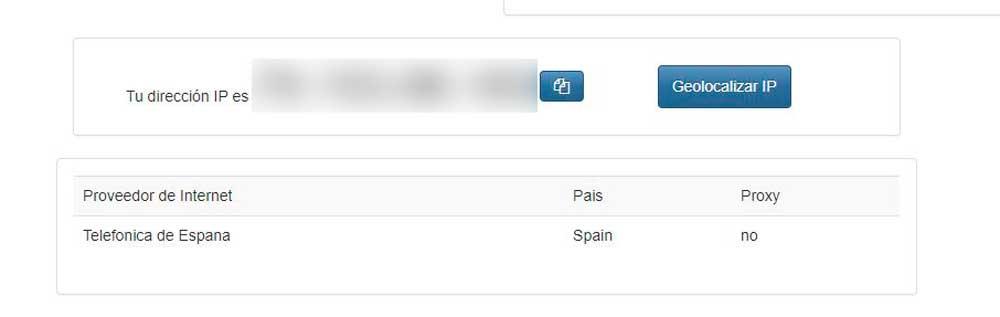 Automáticamente la web te dirá cuál es tu dirección IP. Si solo querías saber el grupo de números es suficiente y no tendrás que hacer nada más. Pero puedes tocar en “geolocalizar IP” para ubicar tu dirección en el mapa y comprobar si acierta o cuánto se aproxima, qué nivel de detalle da sobre dónde estás o dónde vives.
Automáticamente la web te dirá cuál es tu dirección IP. Si solo querías saber el grupo de números es suficiente y no tendrás que hacer nada más. Pero puedes tocar en “geolocalizar IP” para ubicar tu dirección en el mapa y comprobar si acierta o cuánto se aproxima, qué nivel de detalle da sobre dónde estás o dónde vives.
Una vez en la sección de “Geolocalizar IP” podrás escribir la dirección que quieras y ver su ubicación en el mapa. Los datos que te da la página web son: país, ciudad, latitud, longitud y el ISP o proveedor de servicios de Internet que tienes. Además, se aclara: “Tenga en cuenta que los resultados que muestra la geolocalización de IP por coordenadas (latitud y longitud) es aproximado. Estos datos deben ser tomados con carácter orientativo” Puedes buscar la ubicación IP de cualquier dirección, de tantas como quieras y sin límite. Puedes repetir el proceso tantas veces como necesites con todos los números para saber de dónde es.
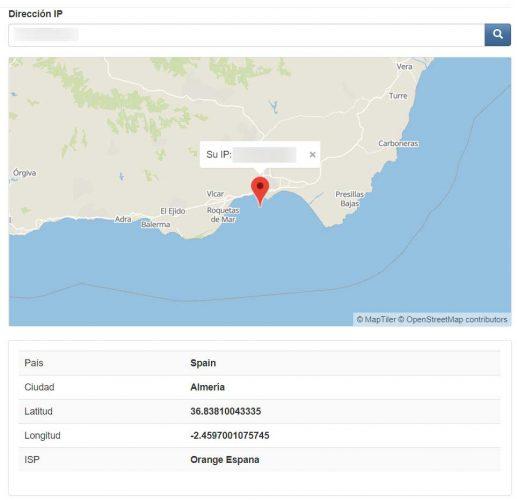
Las propias webs o aplicaciones
Más allá de utilizar paginas específicas para conocer la ubicación de una dirección IP, algunos servicios o aplicaciones nos lo muestran cuando vemos la actividad de inicio de sesión. ¿Para qué sirve esto? Para saber si alguien que no conocemos ha entrado en nuestros diferentes perfiles o está haciendo un uso indebido de los mismos.
Puedes verlo, por ejemplo, desde Netflix. Netflix te muestra la dirección IP de las personas que han utilizado tu cuenta en los últimos días, semanas o años. Puedes ver la fecha exacta del último uso, la hora concreta, la dirección IP y la ubicación de la dirección. Solo mostrará la provincia en la que está esa dirección por lo que no tendrás una precisión absoluta. Pero sí puedes saber si alguien ha accedido a tu cuenta si ves que hay inicios de sesión desde provincias que nunca has visitado.
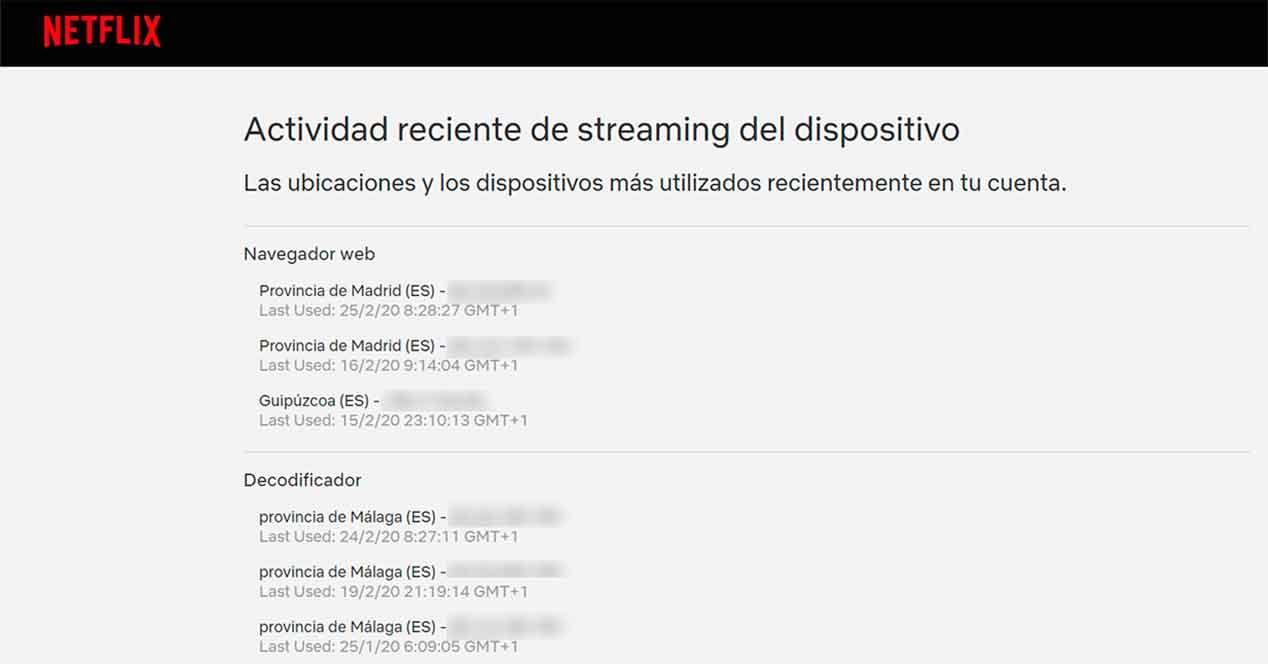
Lo mismo ocurre con Instagram. Instagram tiene una opción en el menú llamada “Actividad de inicio de sesión” que nos muestra dónde se ha iniciado sesión en la cuenta. Nos dice la ciudad, la fecha y el dispositivo. Aquí no nos muestra la dirección IP sino que automáticamente geolocaliza ese acceso en el mapa.